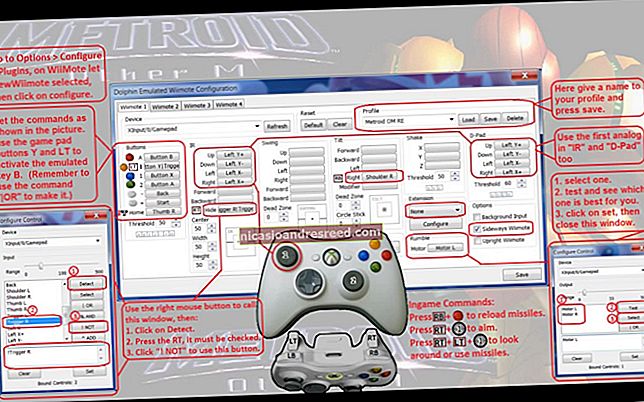Paano Huwag paganahin ang Siri sa Iyong iPhone at iPad

Si Siri, tinulungan ng boses ng Apple, ay hindi para sa lahat. Kung hindi mo makita ang kapaki-pakinabang sa Siri, o hindi mo sinasadya na tawagan ang Siri gamit ang pindutang Side o ang pariralang "Hey Siri", narito kung paano mo mai-disable ang Siri para sa mabuti sa iyong iPhone o iPad.
Paano Huwag paganahin ang Siri sa iPhone at iPad
Ang hindi pagpapagana sa Siri ay maaaring makamit sa isang maliit na bilang ng mga hakbang. Una, buksan ang "Mga Setting" na app sa iyong iPhone o iPad at pagkatapos ay piliin ang pagpipiliang "Siri & Search".
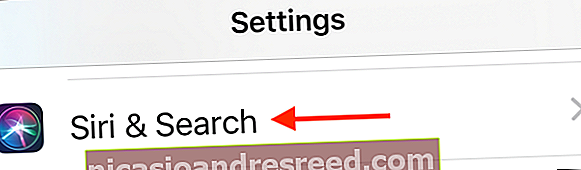
Dito, i-tap ang toggle sa tabi ng mga sumusunod na pagpipilian upang i-off ang bawat item:
- Makinig para sa “Hey Siri”
- Pindutin ang Side Button para sa Siri
- Payagan ang Siri Kapag Naka-lock (kung nais mo lamang hindi paganahin ang Siri sa Lock screen)
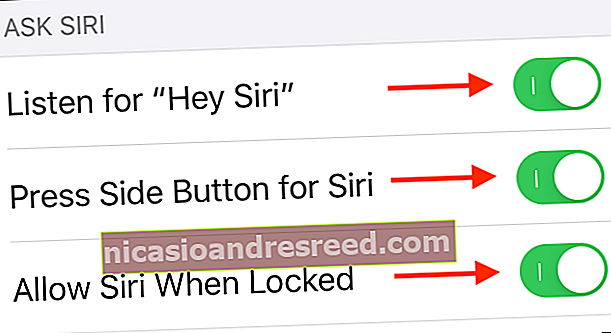
Kapag hindi mo pinagana ang unang dalawang pagpipilian, makakakita ka ng isang popup na nagtatanong sa iyo kung nais mo talagang i-off ang Siri. Dito, mag-tap sa pindutang "I-off ang Siri".
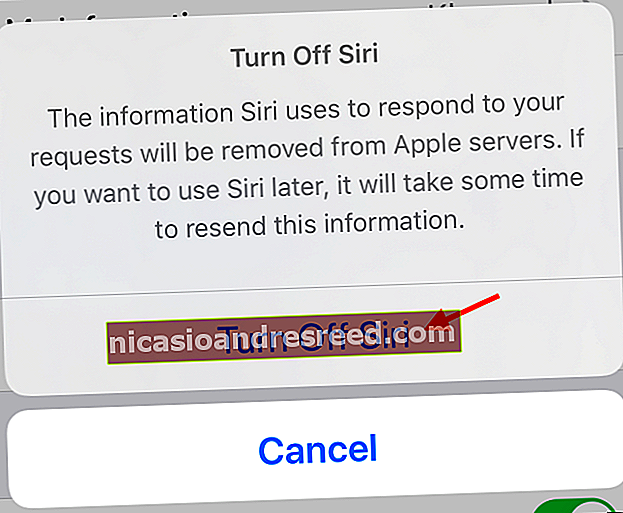
Si Siri ay hindi pinagana sa iyong iPhone at iPad.
Paano Huwag paganahin ang Mga Mungkahi ng Siri sa iPhone at iPad
Habang si Siri ay nagsimula bilang isang katulong sa boses para sa iPhone at iPad, ang papel na ginagampanan nito ay lumawak nang malaki sa nakaraang ilang taon. Ginagamit na ngayon ang Siri bilang isang term na kumot para sa lahat ng mga tampok sa matalinong mungkahi.
Mula sa mga mungkahi sa app sa paghahanap sa matalinong mga abiso sa lock screen (na maaaring maging nakakainis), ang lahat ay pinangangasiwaan ni Siri sa likod ng mga eksena. Huwag magalala, maaari mo ring i-off ang mga ito pati na rin mula mismo sa seksyong Siri at Paghahanap sa app na Mga Setting.
Sa sandaling nasa menu, mag-swipe pababa hanggang makita mo ang seksyong "Mga Mungkahi ng Siri" at pagkatapos ay mag-tap sa mga pindutan ng pag-toggle sa tabi ng "Mga Mungkahi Sa Paghahanap," "Mga Mungkahi Sa Paghanap," at "Mga Mungkahi Sa Lock Screen" na mga pagpipilian upang hindi paganahin ang bawat isa item
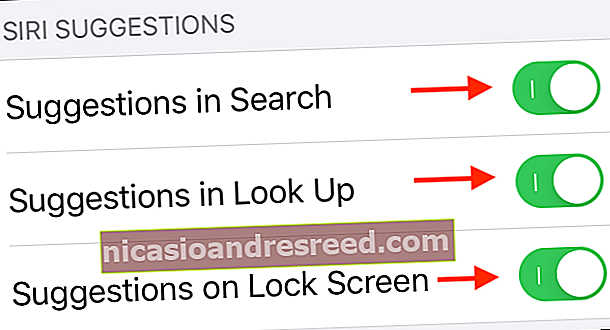
Ngayon na hindi mo pinagana ang Siri sa iyong iPhone o iPad, ang susunod na hakbang ay tanggalin ang iyong kasaysayan sa Siri.
KAUGNAYAN:Paano Huwag paganahin at Tanggalin ang Iyong Kasaysayan ng Siri sa iPhone at iPad